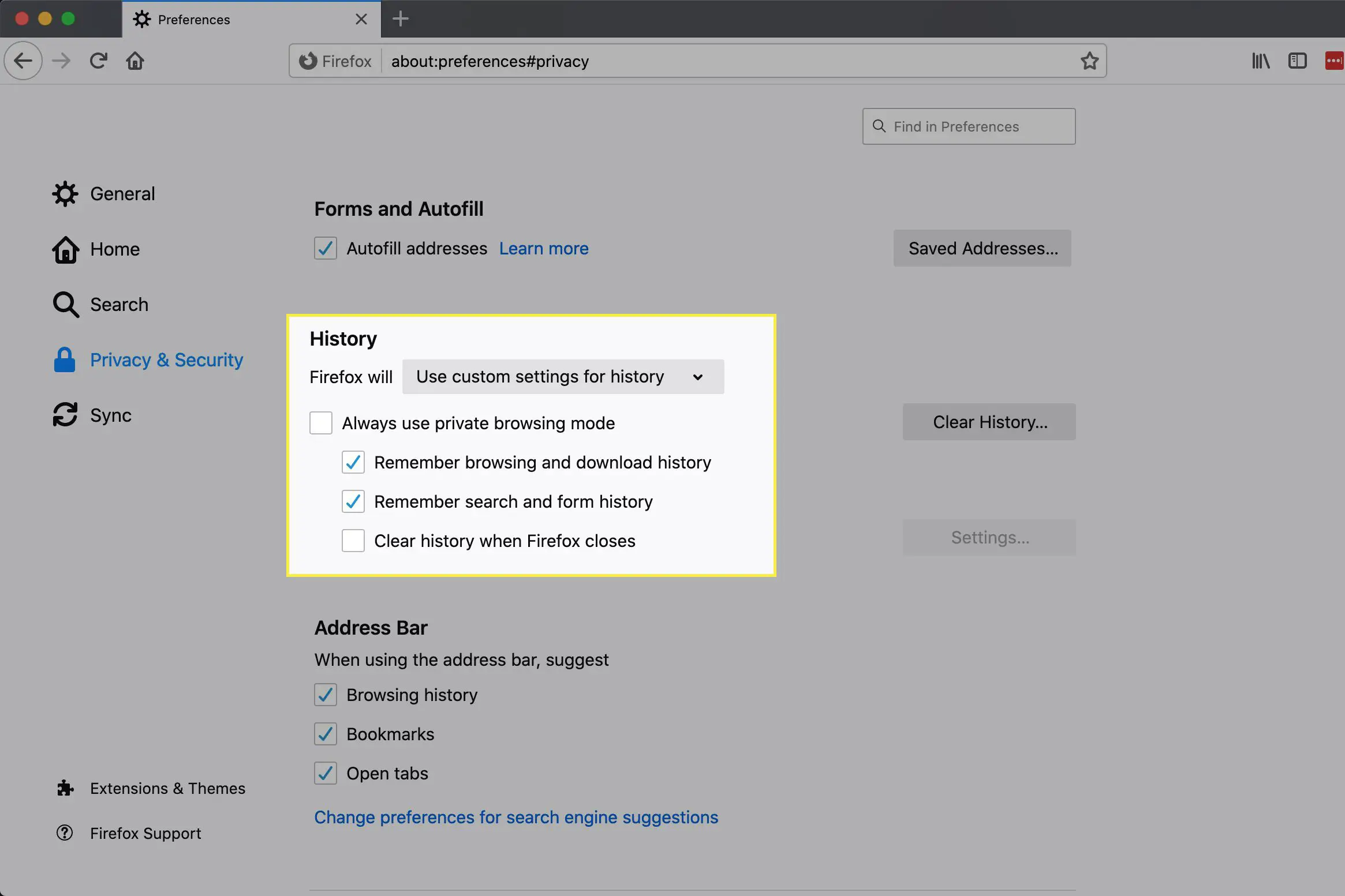À medida que você navega na web, o navegador Firefox da Mozilla coleta detalhes sobre o seu uso de internet. Ele lembra os sites que você visitou, informações sobre downloads de arquivos e mais dados privados para tornar a experiência online fácil e tranquila. Mas se você estiver em um computador público ou compartilhado, ou apenas preferir mais privacidade, pode não querer que o Firefox guarde tantos dados pessoais. Felizmente, o Firefox torna mais fácil limpar seu histórico, cache, cookies, senhas salvas e outros dados. As informações deste artigo se aplicam ao navegador Firefox da Mozilla no Windows, macOS e Linux.
Limpar o histórico de navegação do Firefox
Se você deseja excluir o registro do Firefox de todas as pesquisas feitas por meio de sua barra de pesquisa integrada, bem como outros dados:
-
Abra o navegador Firefox e selecione o Cardápio botão (três linhas horizontais) do canto superior direito.
-
Selecione Preferências.
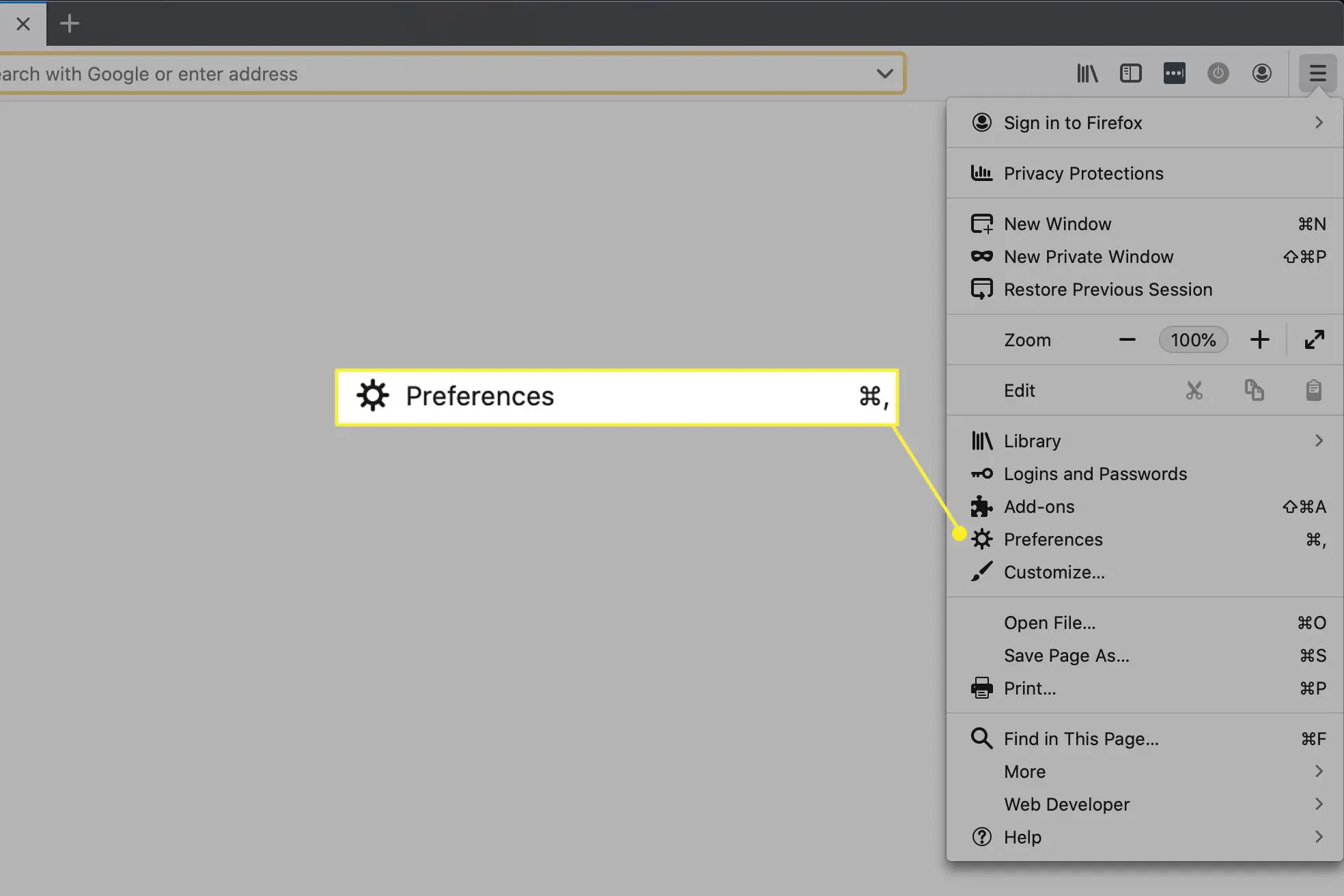
-
Do Firefox Preferências a janela será aberta. Selecione os privacidade e segurança guia à esquerda.
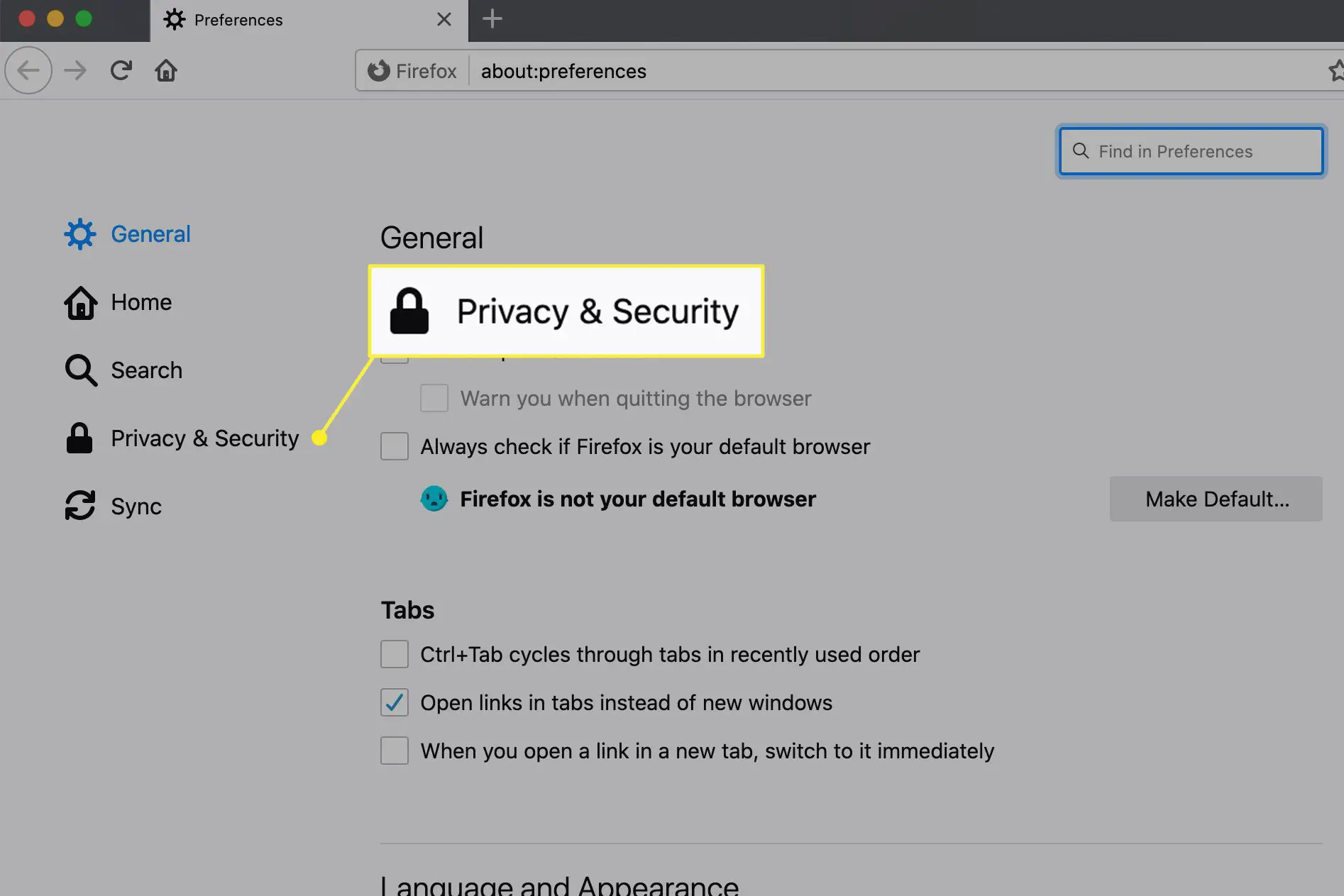
-
Role para baixo até o História seção. Ao lado de Firefox vai, a opção de Lembre-se da história é definido por padrão. Selecione Nunca lembro da história para impedir que o Firefox registre qualquer histórico de navegação ou selecione Use configurações personalizadas para o histórico para personalizar as configurações relacionadas ao histórico do Firefox. (Mais sobre como usar as configurações personalizadas abaixo.)
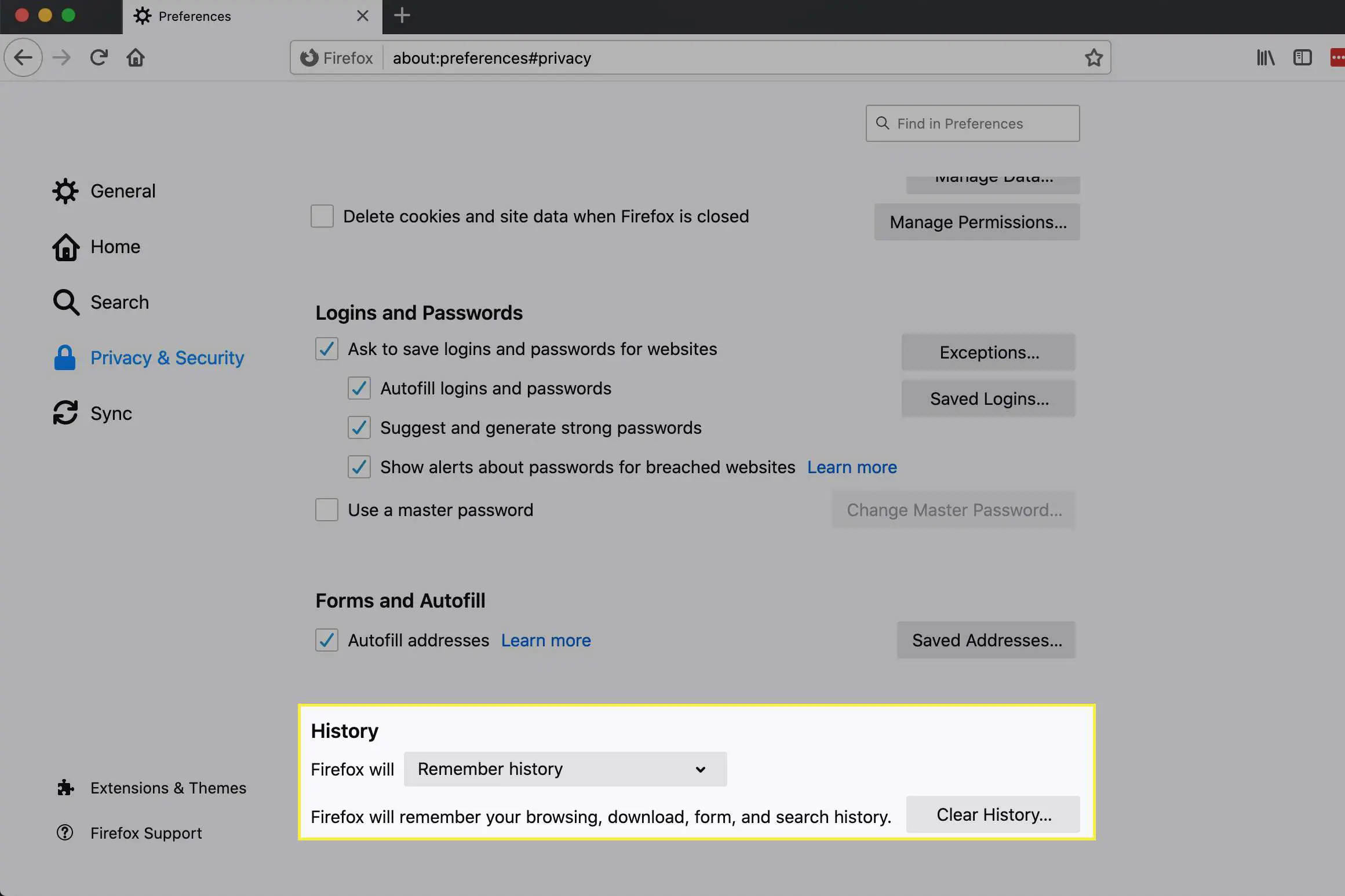
-
Selecione Limpar histórico para abrir a janela de diálogo Limpar histórico recente.
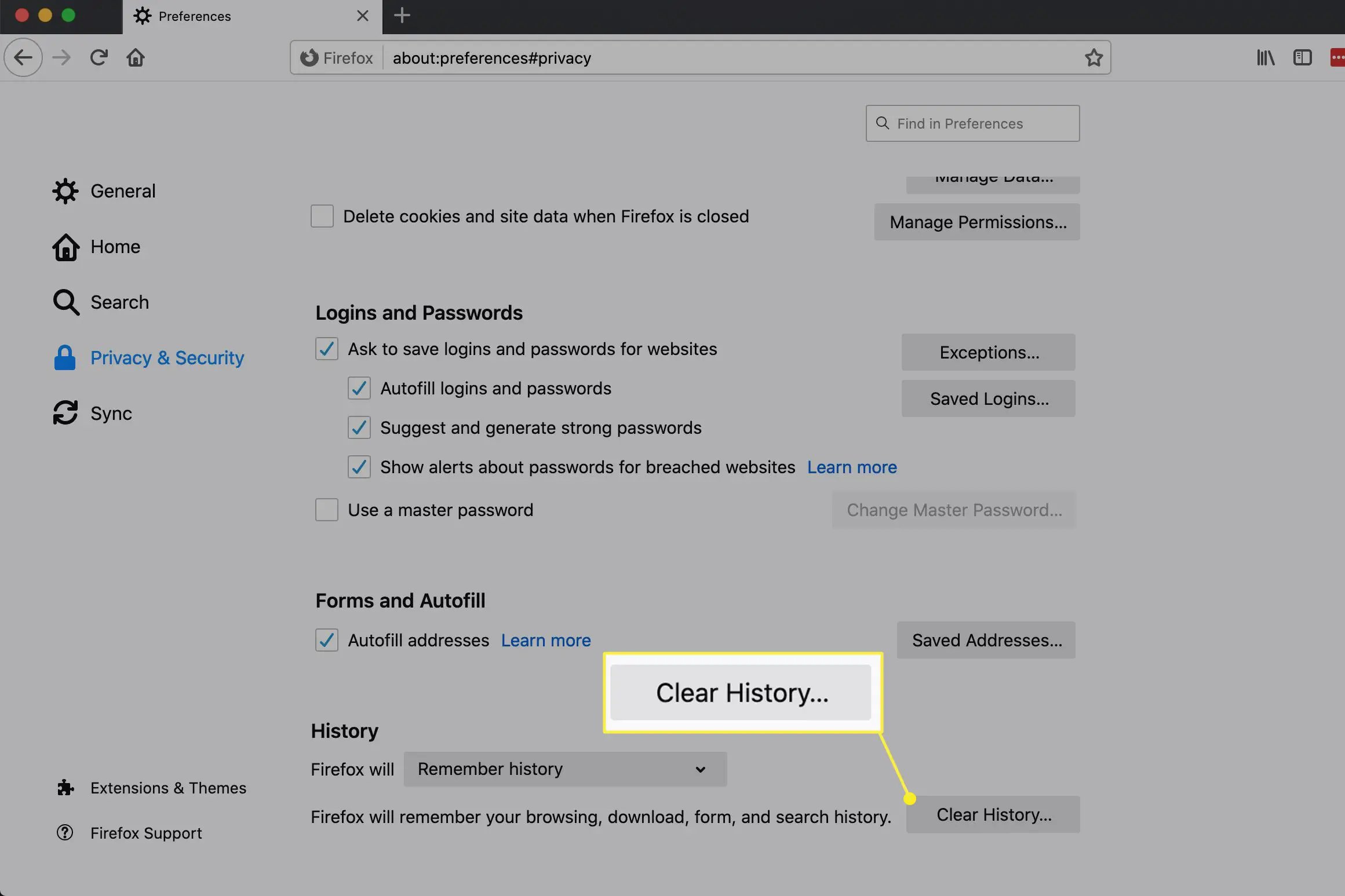
-
Ao lado de Intervalo de tempo para limpar, selecione Tudo para limpar todos os dados ou escolher Última hora, Últimas Duas Horas, Últimas Quatro Horas, ou Hoje para limpar os dados desses períodos.
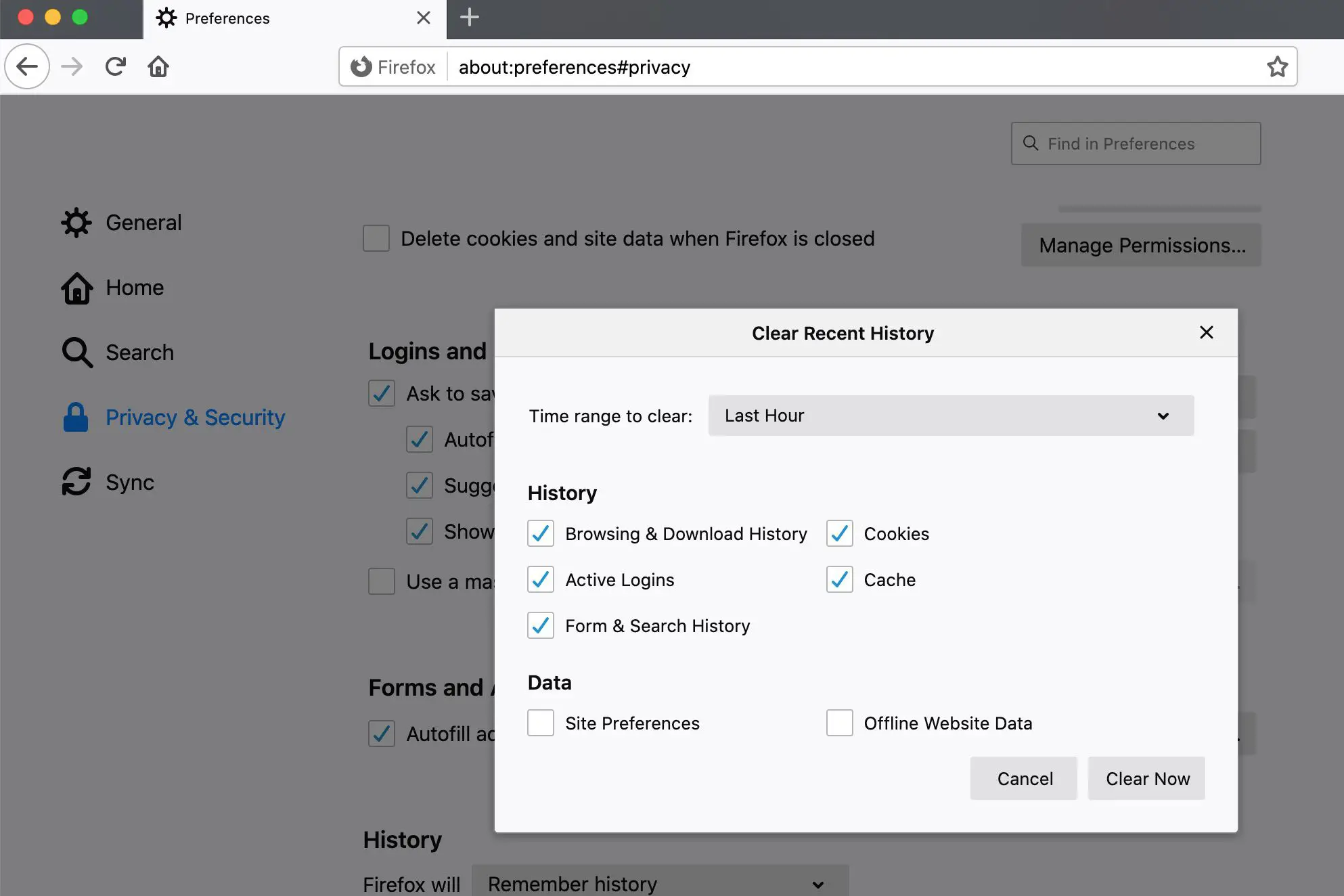
-
Sob História, coloque uma marca ao lado dos componentes de dados que deseja excluir.
- Verificar Histórico de navegação e download para remover os nomes e URLs de todas as páginas da Web que você visita, bem como um registro de todos os arquivos baixados por meio do navegador.
- Verificar Formulário e histórico de pesquisa para excluir informações de preenchimento automático e palavras-chave de pesquisa.
- Verificar Biscoitos para eliminar preferências específicas do usuário, credenciais de login e muito mais.
- Verificar Cache para excluir arquivos temporários que são usados para acelerar o tempo de carregamento da página.
- Verificar Logins ativos para ser desconectado de todos os sites nos quais você está conectado no momento.
- Verificar Dados do site off-line para excluir arquivos de sites usados para facilitar o uso do site mesmo quando não houver conexão com a internet.
- Verificar Preferências do site para excluir configurações específicas de sites individuais.
-
Depois de fazer suas seleções, selecione OK. O Firefox irá limpar os dados designados.
Remover Cookies Individuais
Cookies são arquivos de texto utilizados pela maioria dos sites para definir preferências específicas do usuário e credenciais de login. Você pode querer reter alguns cookies e excluir outros. Veja como gerenciar seus cookies manualmente:
-
Abra o navegador Firefox e selecione o Cardápio botão (três linhas horizontais) do canto superior direito.
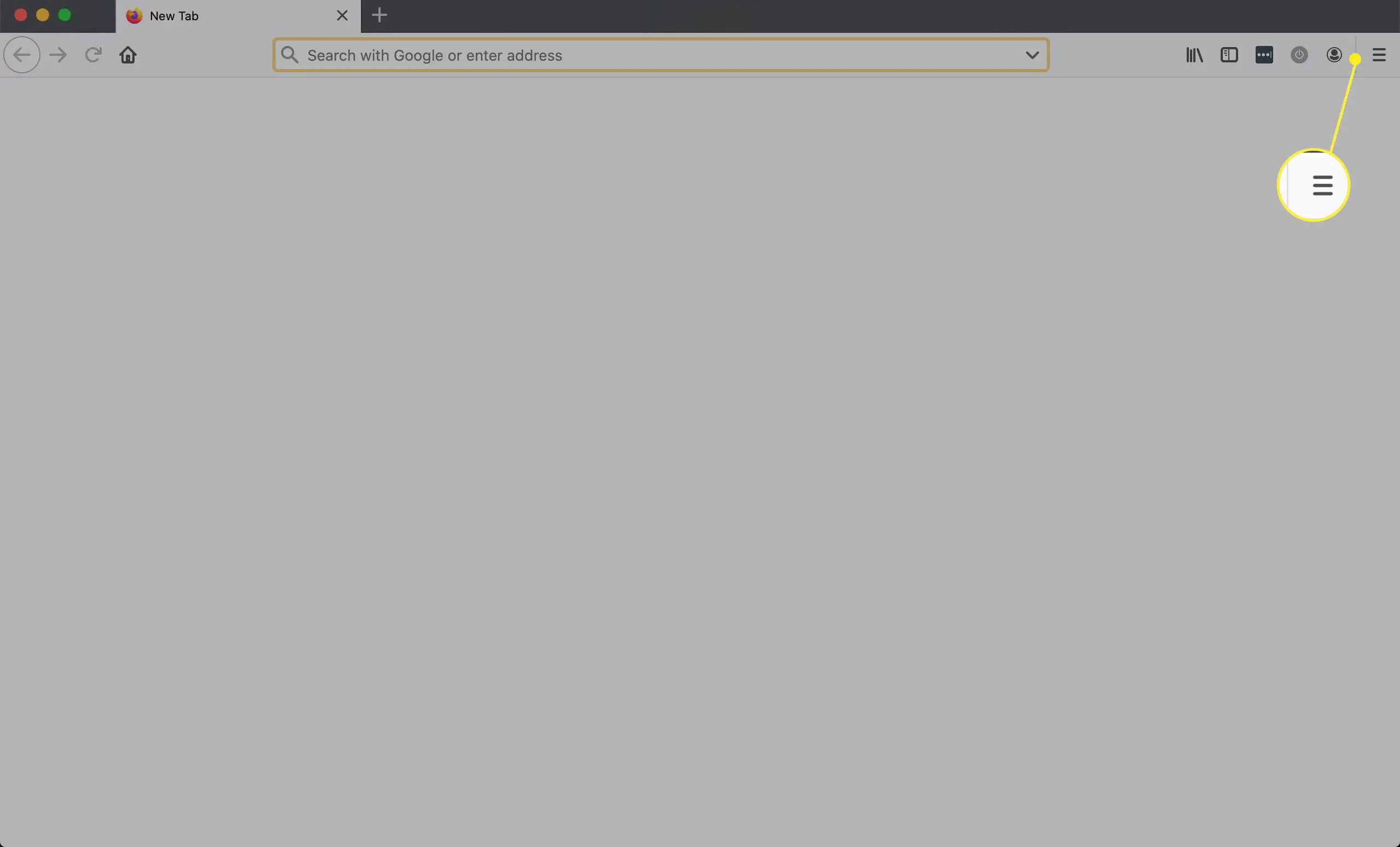
-
Selecione Preferências.
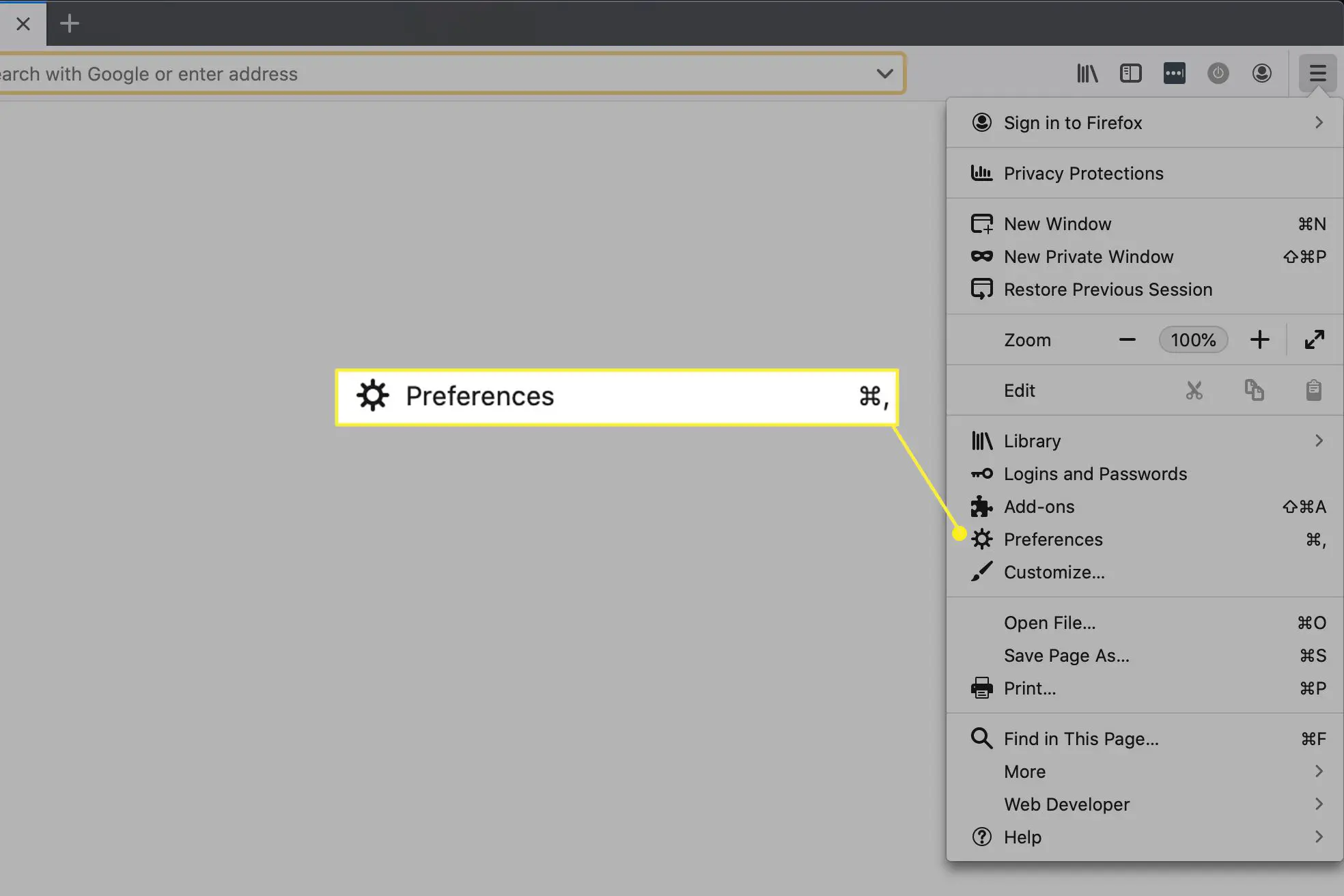
-
Role para baixo até Cookies e dados do site e selecione Gerenciar dados.
-
Selecione os sites dos quais deseja remover cookies e selecione Remover Selecionado. (Selecione Deletar tudo se você deseja remover todos os cookies.)
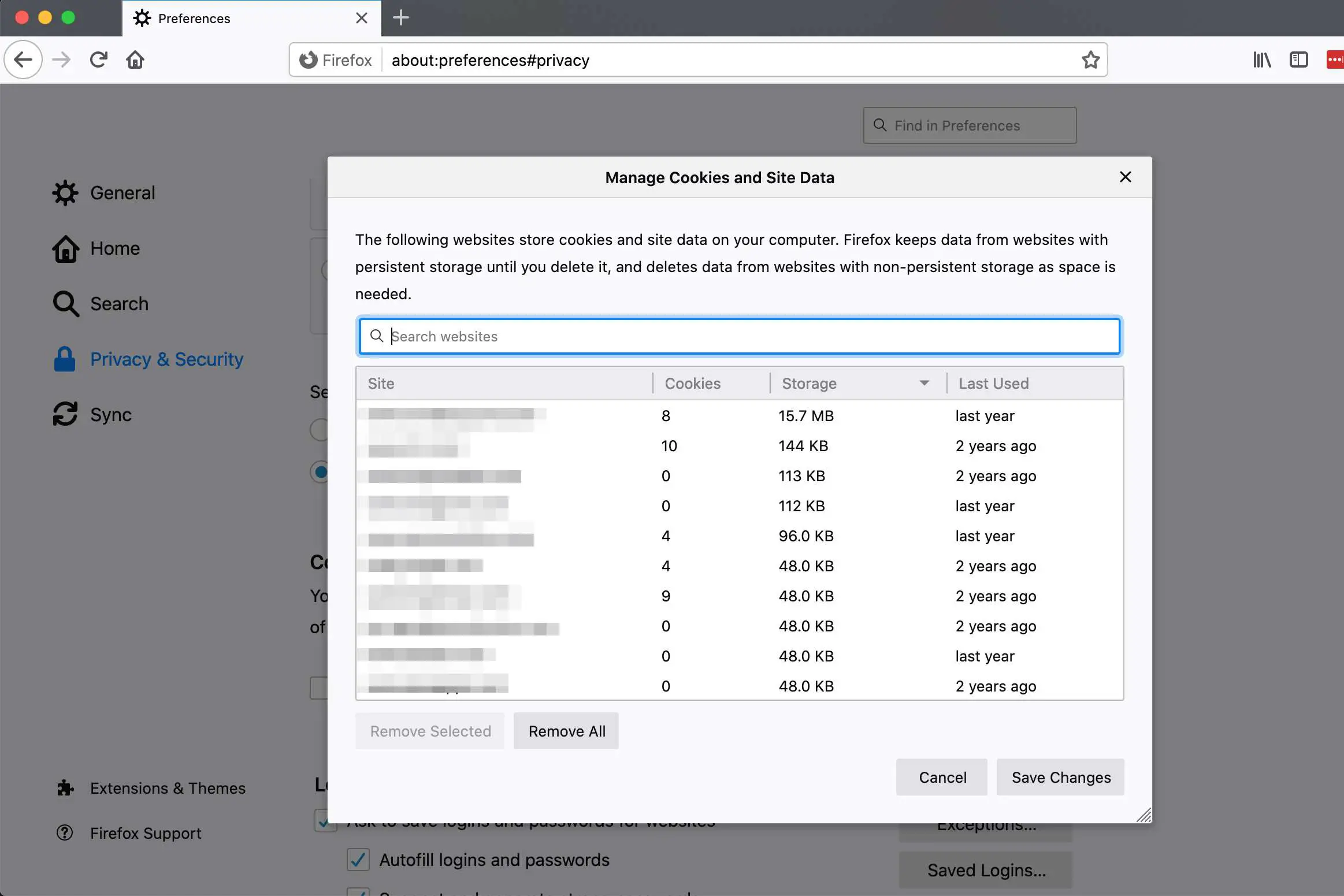
Aperte Ctrl + Clique (Windows) ou Command + Click (Mac) para selecionar mais de um site.
-
Aperte Salvar alterações. Você excluiu cookies dos sites selecionados.
Use as configurações personalizadas para o histórico
Quando você seleciona Use configurações personalizadas para o histórico nas preferências de histórico do Firefox, você verá as seguintes opções personalizáveis:
- Sempre use o modo de navegação privada: Quando ativado, o Firefox será iniciado automaticamente no modo de navegação privada.
- Lembre-se do histórico de navegação e download: Quando ativado, o Firefox manterá um registro de todos os sites visitados, bem como dos arquivos baixados.
- Lembre-se do histórico de pesquisa e formulário: Quando ativado, o Firefox armazenará a maioria das informações inseridas em formulários da web, bem como palavras-chave enviadas a um mecanismo de pesquisa por meio da barra de pesquisa do navegador.
- Limpar histórico quando o Firefox fechar: Quando ativado, o Firefox apagará automaticamente todos os componentes de dados relacionados ao histórico cada vez que o navegador for desligado.